CUM SĂ GENERAȚI INFORMAȚII CHEIE
ȘI OBȚINE ANUMITE CERTIFICATE DE EDS
Următoarea procedură se efectuează NUMAI la locul de muncă din care documentele sunt trimise autorităților fiscale / fondului de pensii prin "СБиС ++ - Raportarea electronică".
Dacă informația cheie este formată cu o altă stație de lucru, asigurați-vă că versiunea a software-ului pentru a CSP Crypto pe site-ul coincide cu versiunea pe care este instalat la locul de muncă, în cazul în care software-ul este instalat, „VLSI ++ - raportarea electronică“.
și

1. Accesați site-ul și selectați „management al documentelor electronice - Update - certificate de semnătură digitală (cu spațiul grupului de lucru)“, la punctul 6, găsiți link-ul „Centrul de înregistrare“ și faceți clic pe ea ..
Dacă lucrați cu o dischetă ca purtătoare de informații cheie, inserați o dischetă NEW CLEAN în unitatea de dischetă a computerului.
Dacă lucrați cu o cartelă de carne, introduceți o cartelă de carne în portul USB al computerului.
3. În pagina principală a Centrului de înregistrare UC, selectați "ÎNREGISTRAREA CERERII DE CERTIFICAT" făcând clic pe pictograma săgeată.
3. Apoi selectați elementul "GENERATION KEY AND FILL FOR CERTIFICATION" făcând clic pe pictograma săgeată.
4. Apoi selectați elementul "GENERATION KEY USING A CRYPTOPROWIDER" făcând clic pe pictograma săgeată.
5. În pagina "SELECTAREA TIPULUI DE CERTIFICATE", selectați "Certificat fără restricții asupra setului complet de câmpuri".
6. În pagina "Generarea unei cereri de certificare cheie", completați câmpurile de formular după cum urmează:
1. Informații despre deținătorul certificatului:
NOTĂ: Informațiile pe care le dezvăluite în „cartea de personal“ trebuie să fie identice cu datele specificate în cererea de certificat FABRICAREA (un document pe suport de hârtie furnizat de CA de birou „CJSC CDC“)!
- * Numele și prenumele: Numele titularului certificatului cheii semnării (șeful organizației);
-Organizație: Numele oficial abreviat (conform Cartei, Regulamentelor etc.) ale organizației, fără ghilimele (ATENȚIE! Valoarea câmpului nu trebuie să depășească 64 de caractere);
-Funcția: titularul certificatului EDS (șeful organizației) în conformitate cu tabelul de personal (nu mai mult de 64 de simboluri);
-Orașul. numele orașului fără "oraș", dacă organizația este în sat, în oraș etc. specificați, respectiv, "c.", "p.", etc;
-Zona: în formatul "Codul regiunii, spațiul, numele regiunii", de exemplu: "54 Regiunea Novosibirsk".
- INN: Pentru producerea oricărui certificat este necesar să completați câmpul TIN. Câmpul TIN trebuie să conțină 12 cifre. prin urmare, pentru persoanele juridice la început puneți 00 (două zerouri) și apoi TIN
De exemplu: 005406022222
2). Atenție vă rog! Dacă certificatul este produs și pentru raportarea către FSS, este necesar să se completeze câmpurile FSS (numărul de înregistrare al asiguratului) FSS și KP (codul de conformitate FSS - primele 4 cifre) ale FSS.
2. Selectați caseta de selectare "Marcați cheia ca exportată"
3. Câmpurile rămase rămân neschimbate.
Un exemplu (eșantion) de completare a cererii de certificare este prezentat mai jos.
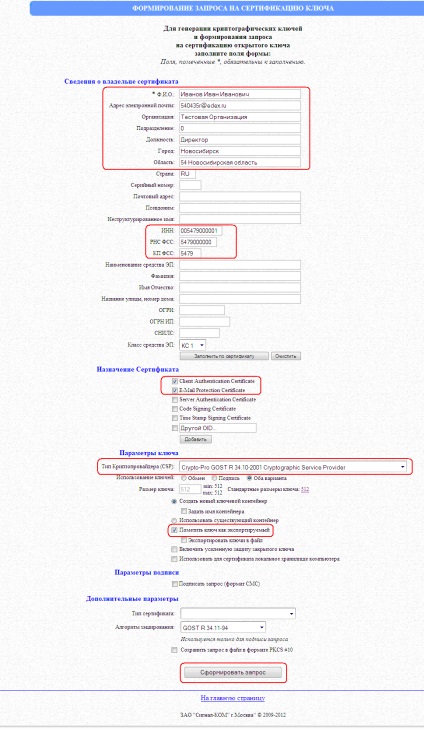
7. Faceți clic pe butonul "Generați o solicitare".
8. În fereastra "Eroare potential script", faceți clic pe "YES".
9. Selectați mediul cheie pe care veți forma containerul cheie.

10. Deplasați mouse-ul în fereastra "Sensor biologic al numerelor aleatoare".
Atenție, vă rog. Dacă fereastra DDCH biologică nu apare, atunci Crypto Pro CSP nu este instalată la acest loc de muncă sau este selectat furnizorul greșit de criptare. Containerul cu cheia secretă NU ESTE CREAT. Renunțați la procesul de creare a interogării, verificați parametrii și repetați procedura!
După ce faceți clic pe butonul "OK", CryptoPro CSP va înregistra noua dvs. cheie secretă sub forma unui container (un dosar cu șase fișiere) pe suportul cheie de informații selectat. Verificați întotdeauna disponibilitatea fișierelor de pe suport și
faceți o copie de rezervă!
Atenție vă rog! Trebuie să păstrați intact recipientul cu cheia secretă până la primirea certificatului EDS. În cazul pierderii sau deteriorării integrității fișierelor cu chei secrete, va trebui să plătiți serviciul prin înlocuirea neplanificată a cheii în conformitate cu tarifele ZAO CIB, care sunt în vigoare în momentul furnizării serviciului.
12. În fereastra de avertizare de securitate, trebuie să răspundeți la "Nu"
13. După generarea cheii, se deschide fereastra pentru solicitarea unui certificat pentru cheia de semnătură, unde faceți clic pe butonul "Continuați". NU NECESITA Imprimarea Formularului de Cerere!
14. După aceasta, cererea pentru certificat este transferată automat către Centrul de certificare "ZAO CIB".
Numărul de înregistrare al solicitării dvs. va fi afișat pe pagina următoare. Asigurați-vă că o copiați sau o scrieți.
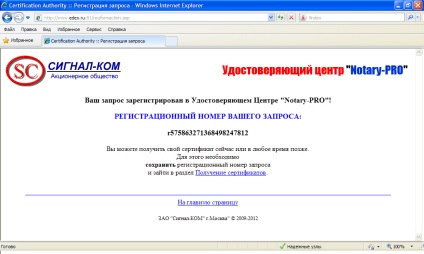
Sună-T. 233-55-00 sau cam asa ceva. DEPARTAMENTUL 233-50-05 în cererea de înregistrare, cu solicitarea de a verifica și cererea PROSERTIFITSIROVAT. Autoritatea de Certificare angajat va valida cererea de înregistrare și de a efectua operațiunile necesare.
IMPORTANT: Nu este nevoie să generați chei private și cereri de certificate de mai multe ori.
CEREREA CERTIFICATELOR DUPĂ ÎNREGISTRAREA CERERII
Pentru a primi certificatul, Angajatul CJSC CIB CJSC trimite o scrisoare către e-mail care conține:
1. fișierul arhivat al certificatului dvs.;
2. Programul Cert2Cont.exe
Arhivați ambele arhive.
Rulați fișierul Cert2Cont.exe
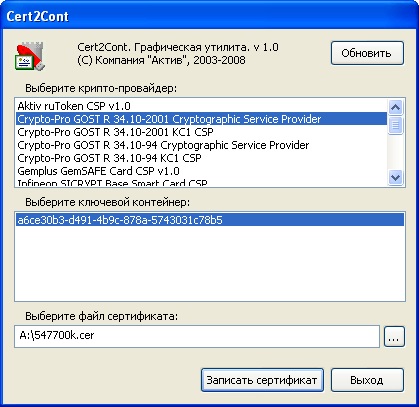
Selectați containerul cheie.
Selectați fișierul de certificate prin intermediul butonului "..."
Faceți clic pe butonul "Înregistrați certificatul".
Dacă ați selectat un certificat corespunzător containerului, linia de containere va dispărea din lista de containere.
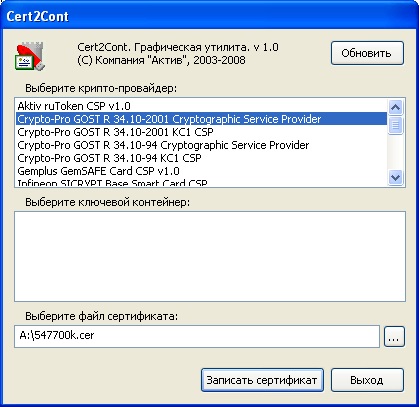
IMPORTANT: După instalarea unui certificat nou, asigurați-vă că faceți o copie a transportatorului de chei!
În cazul pierderii sau deteriorării integrității fișierelor cheii private. ceea ce presupune posibilitatea de a nu le utilizați, aveți nevoie pentru a face un înlocuitor neprogramată klyuchey.Usluga pentru cheile de înlocuire neprogramate taxa suplimentara conform tarifelor SA „CDC“, în vigoare la momentul serviciului.
Instalarea unui certificat personal în
ON «СБиС ++ Raportarea electronică»
(trebuie să se efectueze dacă se utilizează un certificat nou
Veți lua contul prin "СБиС ++")
Deschideți cardul organizației dvs. în meniul Conturi-contribuabili (pentru contabilii autorizați - expeditorii).
Accesați fila "Persoane responsabile".
Faceți dublu clic pe numele administratorului dvs. sau selectați numele supervizorului dvs. și apăsați F3.
În tabelul "Certificatele persoanei responsabile", ștergeți vechiul certificat.
Faceți dublu clic pe linia goală sau apăsați tasta "Inserare".
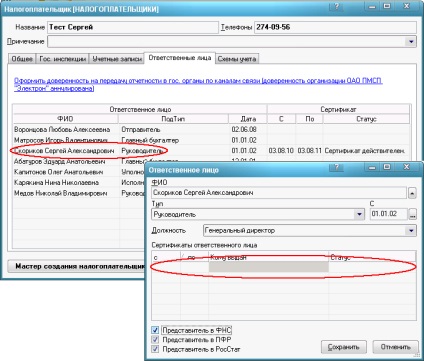
Selectați "Instalați certificatul din mediul de stocare". Dați clic pe "Următorul".
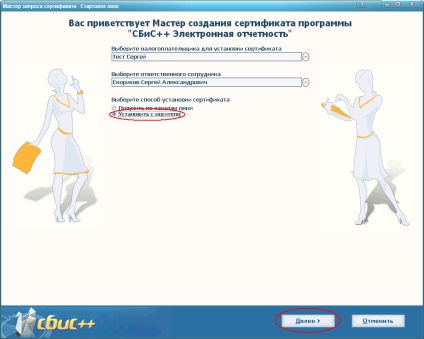
Selectați elementul "Descărcați certificatul".
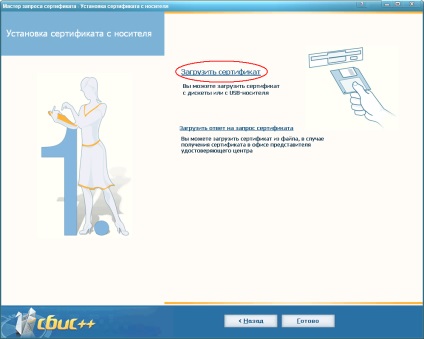
Verificați dacă datele din certificat sunt corecte și, dacă este corect, faceți clic pe "Da".
Dacă după etapa 6, în loc de fereastra de mai sus, apare o fereastră de selecție din lista organizațiilor - selectați certificatul pentru organizația personalizată (faceți dublu clic sau Enter).
În fereastra care apare, faceți clic pe "Efectuat".
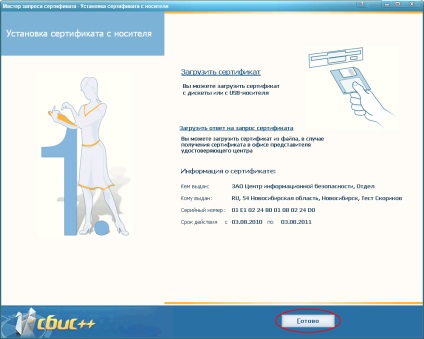
Asigurați-vă că certificatul apare pe card și are statutul "Certificatul este valabil".
Dacă starea certificatului este diferită, contactați asistența tehnică.
Verificați "reprezentantul FTS".
Faceți clic pe butonul "Salvați".
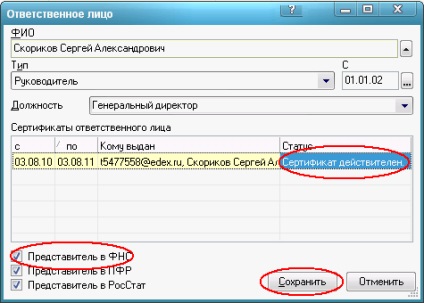
Instalarea unui certificat personal
(trebuie să se efectueze dacă se utilizează un certificat nou
Veți lua contul NU prin "SBiS ++")
Du-te la "Start" \ "Control Panel" și rulați "CryptoPro CSP"
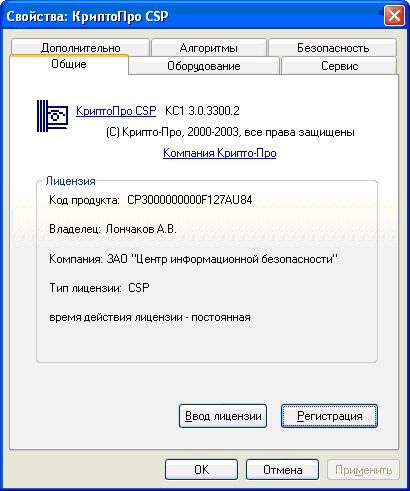
Accesați fila "Instrumente", faceți clic pe "Instalați certificatul personal"
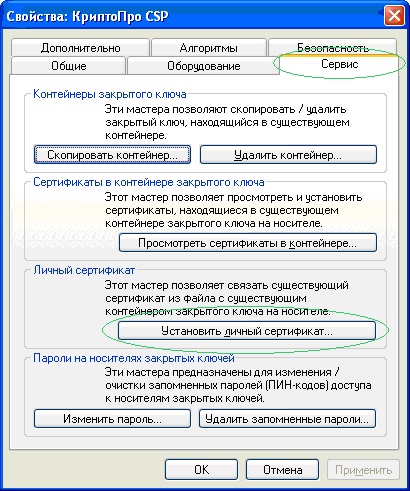
Faceți clic pe butonul "Următorul".
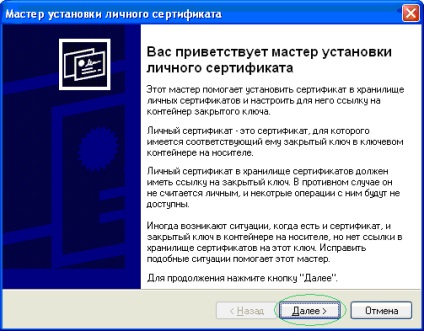
Specificați locația fișierului de certificat utilizând butonul Răsfoiți
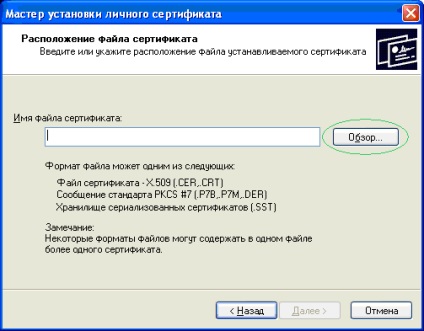
Specificați certificatul organizației dvs. și faceți clic pe "Deschidere"
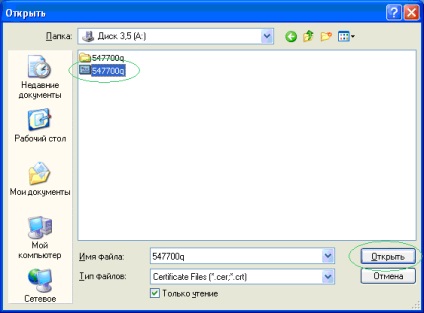
Faceți clic pe butonul "Următorul".
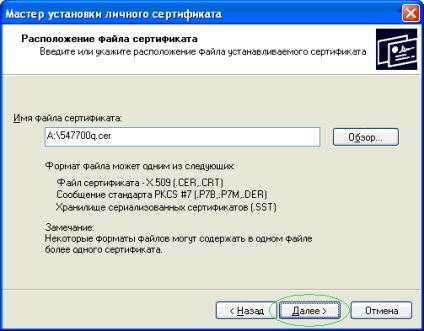
Faceți clic pe butonul "Următorul".
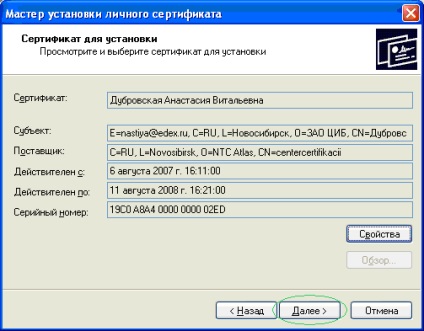
În fereastra care apare, bifați caseta de selectare "Utilizator" și faceți clic pe butonul "Răsfoiți" pentru a specifica locația containerului
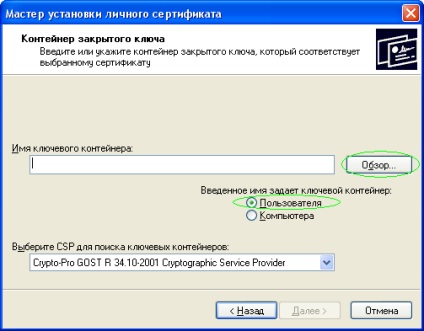
Selectați containerul cheie pentru organizația dvs. și faceți clic pe OK.
Notă: asigurați-vă că faceți clic pe butonul stâng al mouse-ului pe linia dorită
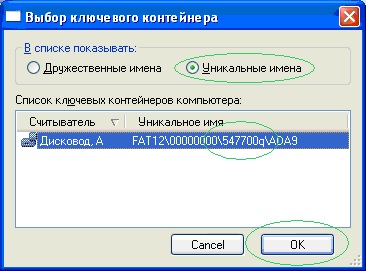
Faceți clic pe butonul "Următorul".
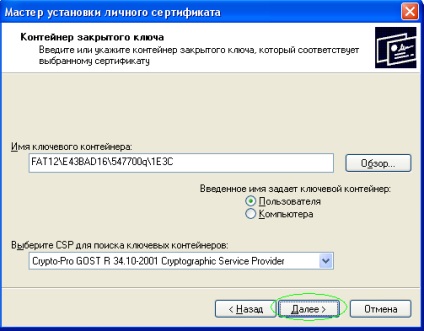
Faceți clic pe butonul "Răsfoiți"
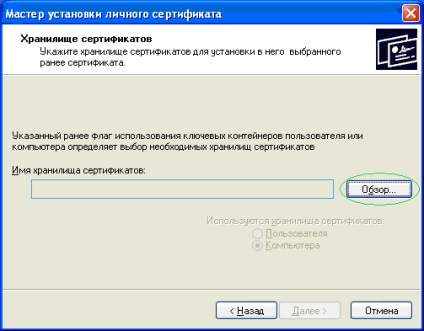
Bifați caseta de selectare "Afișare stocare fizică" și selectați "Personal / Registru", faceți clic pe "OK"

Faceți clic pe butonul "Următorul".
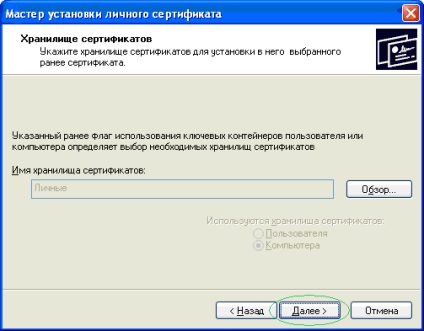
Instalarea certificatului personal este completă. Faceți clic pe butonul "Finalizare"
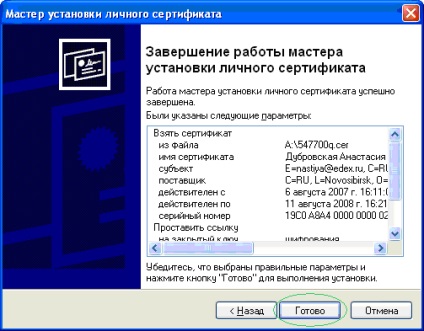
Documente conexe:
chei de pe suport Pentru a controla care containere cu chei private sunt disponibile pe purtătorul de chei. pe computer. Generează o nouă cheie și obține un certificat în noua autoritate de certificare. Obțineți noi certificate și SOS și.
pentru a primi un certificat de ETC ", ca atare. sistemul va genera automat o cerere de certificat - un fișier. certificatele revocate. Pe. chei de utilizatori ai SED Deoarece cheia. Dacă doriți să obțineți informații despre progresul implementării.
6.7. Parametrii mediului cheie cheie CryptoPro CSP. AWP. Atenție, vă rog. Actualizați cheile. pentru a primi un certificat de ETC ", deoarece numai cu. sistemul va genera automat o cerere de certificat - un fișier. Dacă doriți să obțineți informații despre progresul implementării.
cheie ETSP către o anumită persoană. Certificatul poate conține informații suplimentare. pe ecran, generați cheia. care va fi. certificat; primiți un certificat și o listă de examinare a CA. Atenție, vă rog. Pentru a genera cereri pentru un certificat. pentru a revoca certificatul.
transportator cheie. ATENȚIE. să genereze o nouă cheie. un verificator de certificate pentru verificarea unei semnături electronice, stabilind absența denaturării informațiilor. chei; - să primească distribuția AWS a Clientului; - să primească chei tehnologice închise (secrete).